WordPress 6.0: 20 najlepszych nowych funkcji i ulepszeń
Opublikowany: 2022-05-24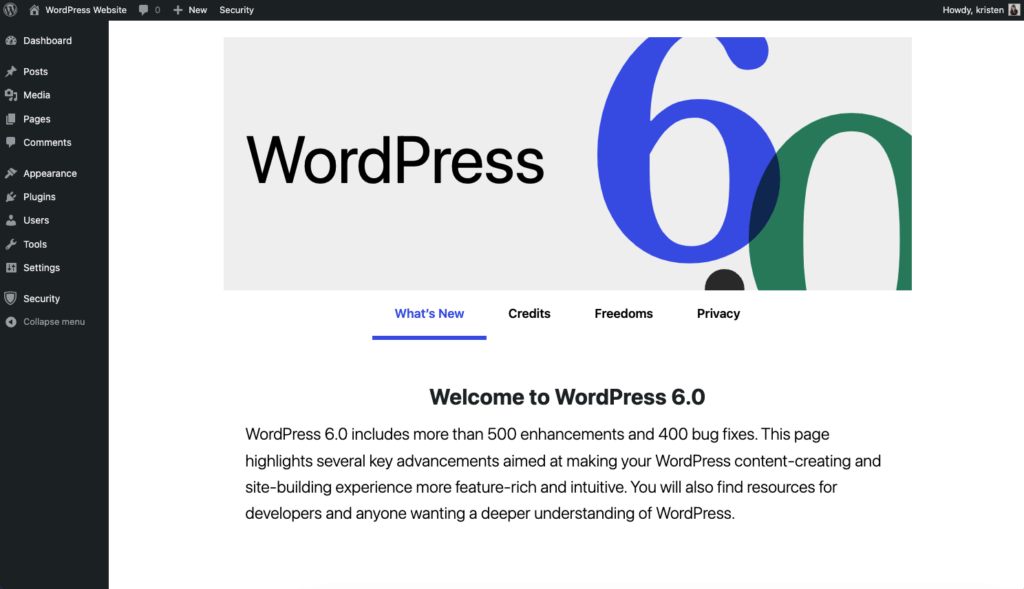
Przed aktualizacją: nie zapomnij wykonać kopii zapasowej swojej witryny!
Ulepszenia edytora bloków
Aktualizacje Edytora bloku wprowadzają nowe funkcje, poprawki i więcej dla edytora bloku, w tym kilka nowych bloków. WordPress 6.0 zawiera godne uwagi dodatki z Gutenberg 12.1 – 13.0 do rdzenia WordPressa.
1. Blokuj elementy sterujące blokowaniem
[Blokowanie elementów sterujących blokowaniem] upraszcza przekazywanie projektu, pozwalając klientom uwolnić swoją kreatywność bez martwienia się o przypadkowe uszkodzenie witryny w procesie.
Ekran powitalny WordPress 6.0
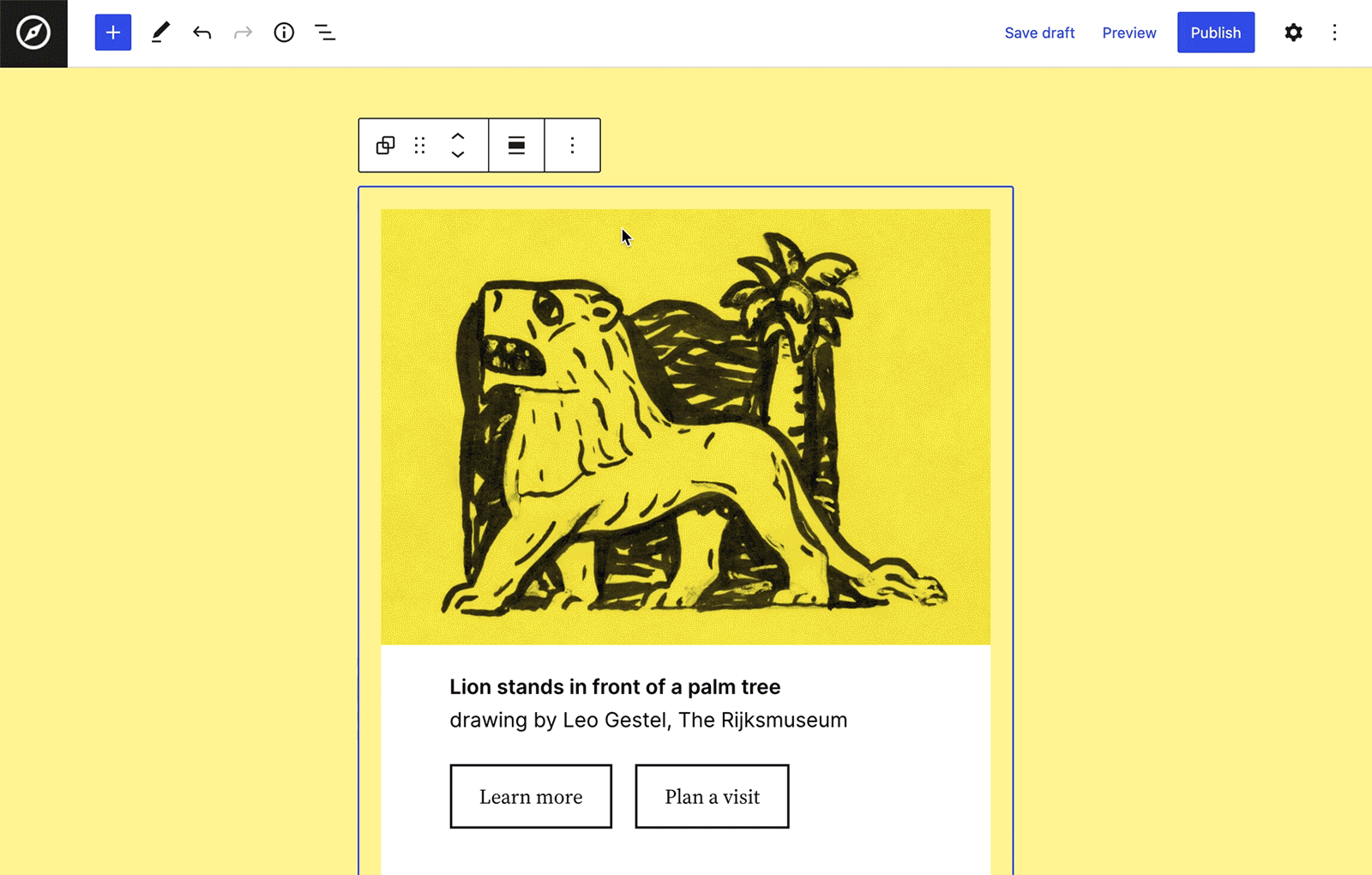
Ostatecznie, dzięki pełnej edycji witryny, potrzebna jest większa kontrola nad tym, jak można edytować niektóre bloki. Blokowanie bloków będzie szczególnie przydatne w przypadku bloków na poziomie witryny, które wiele motywów będzie chciało uniemożliwić edytowanie, na przykład zawartość posta.
2. Wybierz tekst w wielu blokach
Wreszcie! Teraz możesz zaznaczyć i skopiować tekst obejmujący wiele bloków. Jeśli często korzystasz z edytora bloków, wiesz, że Gutenberg nie zawsze działa dobrze jako edytor tekstu. Ta poprawa użyteczności jest potrzebną zmianą, aby wypełnić lukę między Gutenbergiem jako edytorem bloków i Gutenbergiem jako edytorem tekstu.
„Chociaż bloki zapewniają potężne możliwości kształtowania stron, konkurują również z tekstem o zaznaczenie i przestrzeń w schowku. [To] jest krok w kierunku edytora, w którym bloki i tekst współistnieją bez tarcia”.
– Adam Zieliński, Gutenberg 13.0 Informacje o wydaniu
3. Ulepszenia widoku listy
Widok listy jest coraz lepszy! Gutenberg 6.0 zawiera kilka ulepszeń poprawiających działanie edytora bloków w widoku listy.
Nowe skróty klawiaturowe
Na przykład nowe skróty klawiaturowe pozwalają wybrać wiele bloków na tym samym poziomie, a następnie przeciągać je i upuszczać, aby je przesuwać.
Aby wybrać wiele bloków, skróty klawiaturowe to:
- Klawisz Shift + kliknięcie
- Klawisz Shift + strzałka w górę/w dół
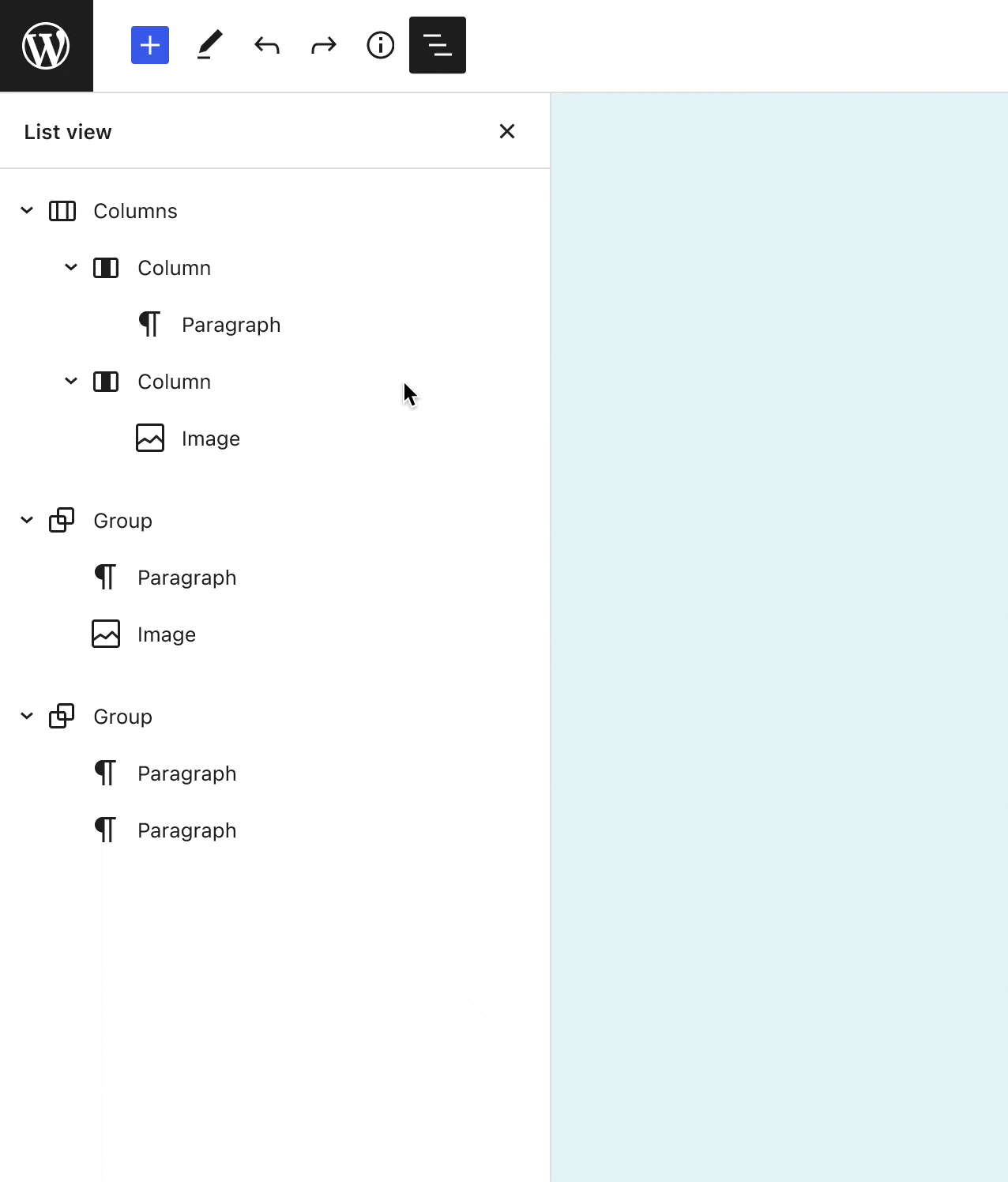
Ponadto, teraz łatwiej i wygodniej jest wybierać konkretny blok w widoku listy aż do końca lub początku posta.
Do wyboru wielu bloków użyj:
- Klawisz Shift + klawisze Home i End
Widok listy teraz domyślnie zwinięty
Widok listy jest teraz domyślnie zwinięty i automatycznie rozwija się do bieżącego zaznaczenia za każdym razem, gdy wybierzesz blok. Ponieważ zawartość oparta na blokach opiera się na blokach zagnieżdżonych, ta zmiana początkowego widoku listy jest znacznie mniej przytłaczająca.
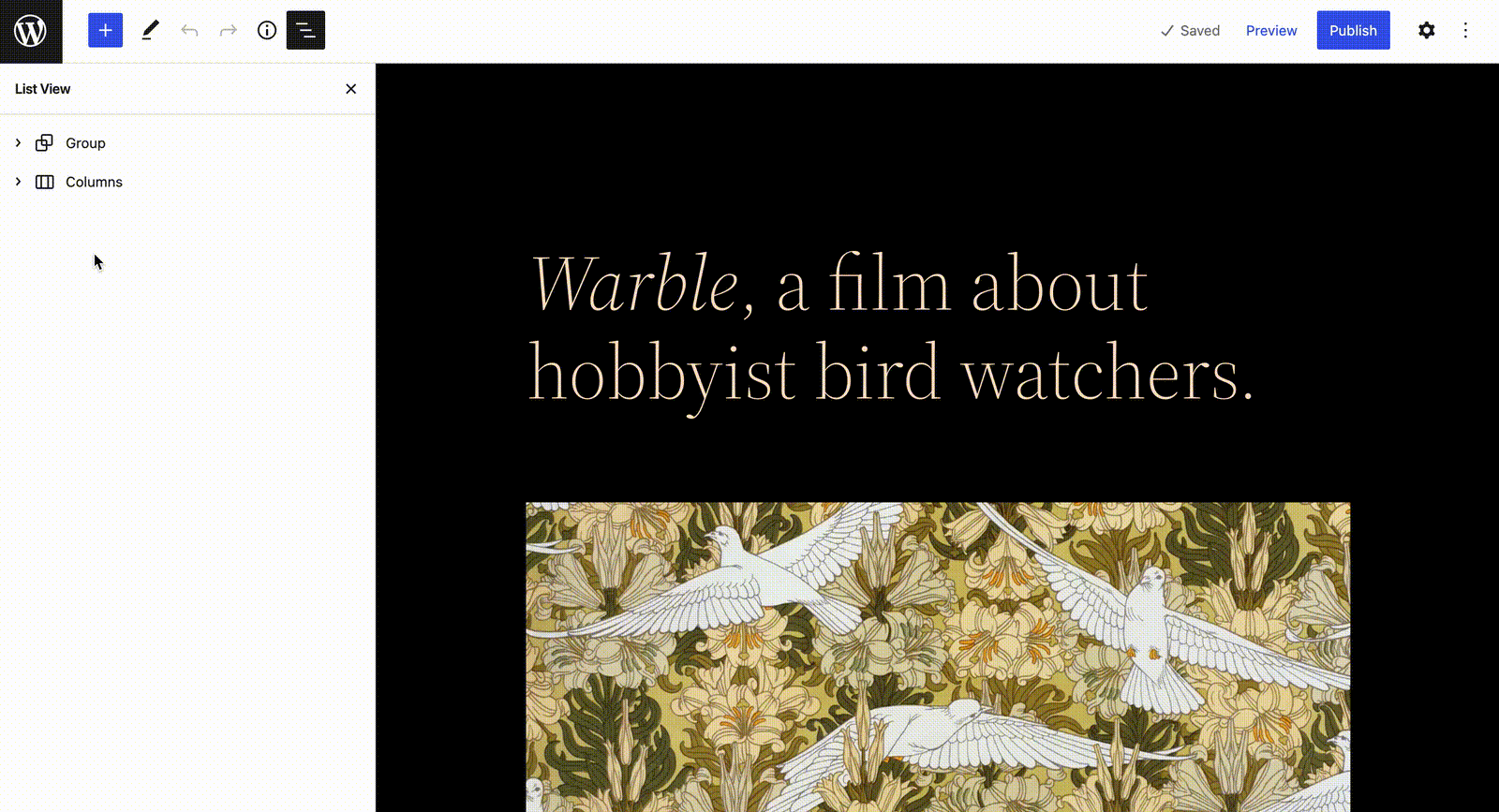
4. Nowy panel kolorów i ulepszony selektor kolorów
Aby zmniejszyć bałagan na pasku bocznym narzędzi do projektowania i poprawić wrażenia użytkownika, WordPress 6.0 dodaje nowy selektor kolorów oparty na rozwijanej liście. Nowy selektor kolorów ułatwia wybieranie kilku kolorów jeden po drugim, co usprawnia edycję kolorów i ujednolica kontrolki z innymi narzędziami do projektowania. Ten nowy projekt kolorowych paneli pozwala zaoszczędzić miejsce, ale nadal pokazuje Twoje opcje na pierwszy rzut oka.
5. Podgląd stylów bloków
WordPress 6.0 zmienia sposób wyświetlania podglądu stylów bloków na pasku bocznym. Nazwa stylu, która jest już widoczna po najechaniu kursorem na styl lub po ustawieniu na nim nacisku klawiatury, jest teraz wyświetlana nad podglądem. Zmniejsza to całkowitą wysokość paska bocznego i zwraca uwagę na nazwę każdego stylu bloku.
6. Nowe opcje transformacji bloku
Opcja „Przekształć w” dla bloków jest niezwykle przydatną funkcją, jeśli piszesz treść lub tworzysz stronę i potrzebujesz szybko zmienić swoje bloki. WordPress 6.0 dodaje nowe opcje transformacji bloków, w tym chmurę tagów do kategorii, kalendarz do archiwów, akapit do kodu i odmianę grupy do wiersza, jak pokazano poniżej.
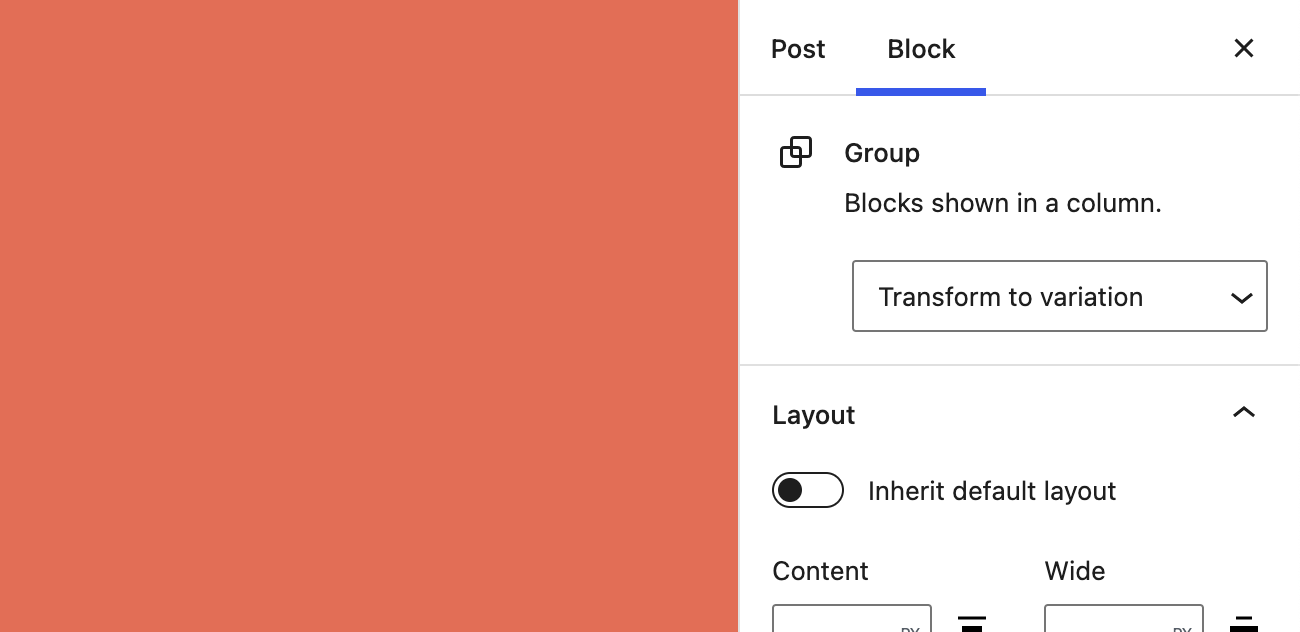
7. Style zachowywane podczas przekształcania bloków
W edytorze bloków można teraz zachowywać istniejące style podczas przekształcania bloków z jednego rodzaju na inny — na przykład z bloku Akapit na blok Kodu. W WordPressie 6.0 i nowszych niektóre style, takie jak kolor i rozmiar czcionki, są zachowywane podczas przekształcania między blokami.
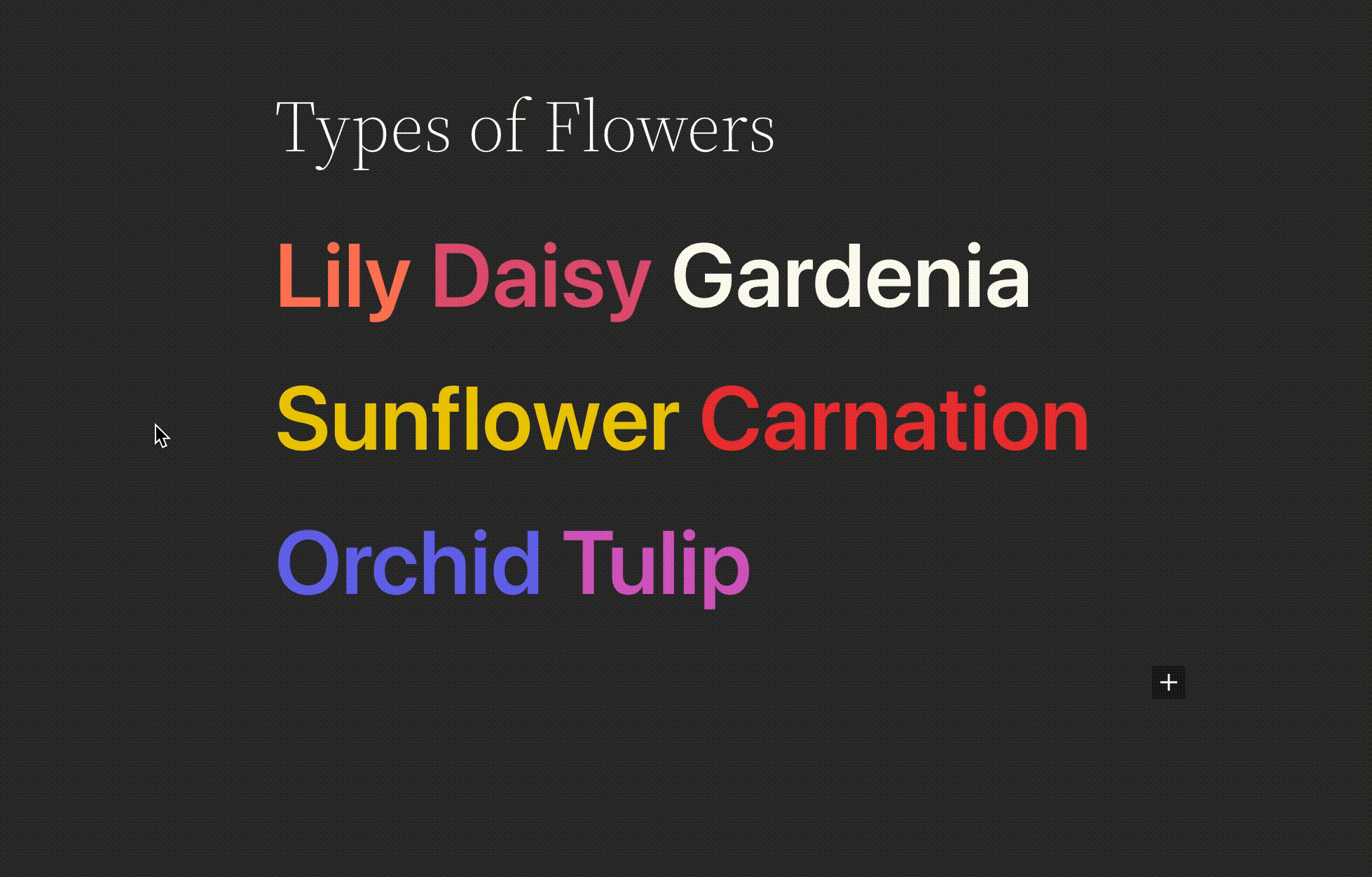
8. Nowe przyciski zachowują stylizację z sąsiednich przycisków
Wstawianie nowych przycisków stało się jeszcze lepsze! Kiedy wstawisz nowy blok przycisków, automatycznie zachowa on stylizację z sąsiednich przycisków. Możesz tworzyć niestandardowe przyciski, a wszelkie nowe przyciski automatycznie zachowają dostosowania stylu.
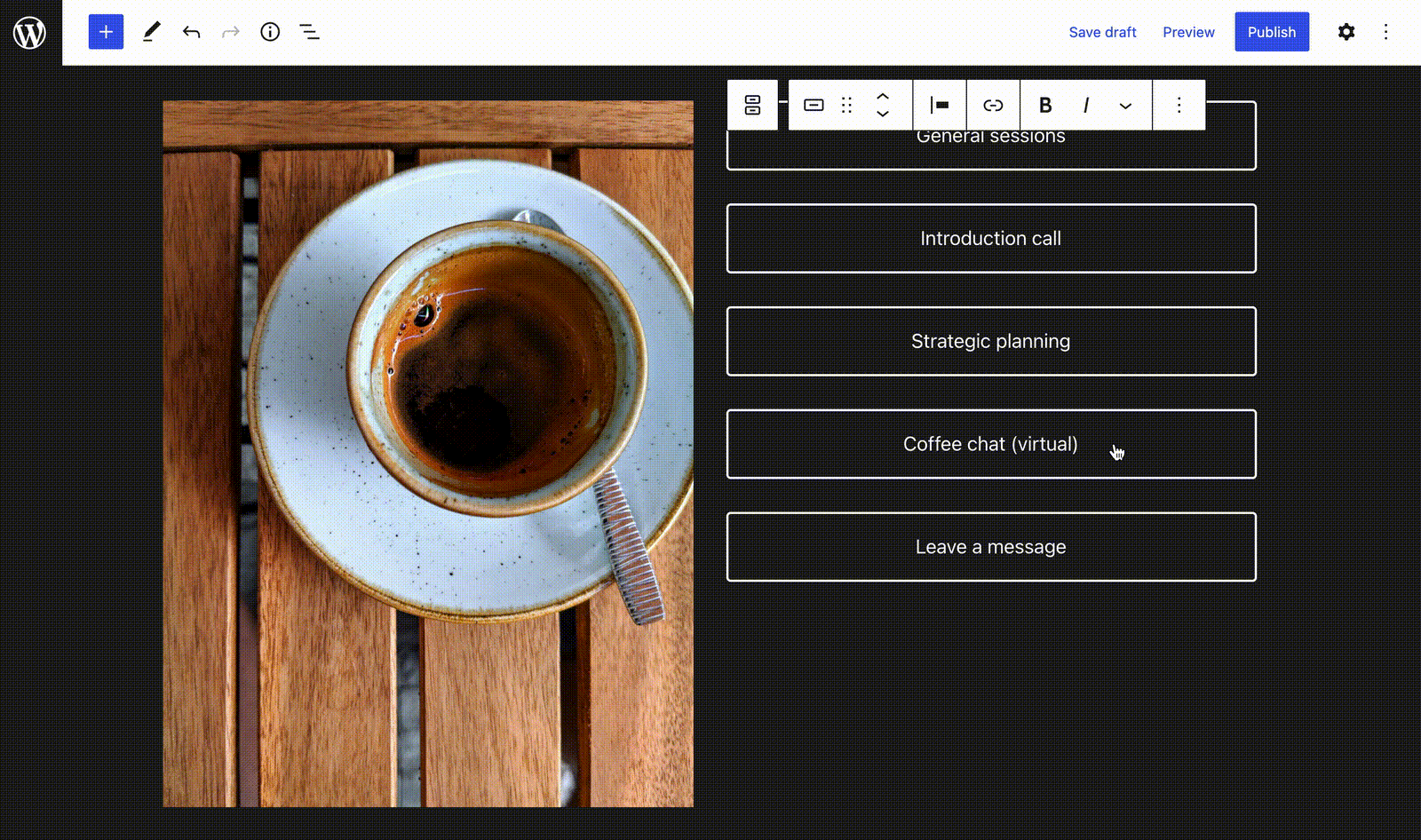
9. Użyj polecanych obrazów w bloku okładki
Zaktualizowany blok Cover ułatwia prezentowanie i eksponowanie obrazów. Wystarczy kliknąć przycisk „Użyj wyróżnionego obrazu” i gotowe! Ta aktualizacja będzie szczególnie przydatna przy tworzeniu szablonu pojedynczego posta z pełną edycją witryny.
10. Obsługa luk dla bloku galerii
Funkcjonalność obsługi przerw w bloku Galeria umożliwia tworzenie różnych stylów — od dodawania odstępów między wszystkimi obrazami po całkowite usunięcie odstępów. Teraz łatwiej jest tworzyć piękne galerie. Możesz teraz kontrolować przestrzeń wokół obrazów w bloku Galerii, od zerowych białych znaków do dużych przerw w stylu „galerii sztuki” za pomocą ustawienia Odstępy między blokami.
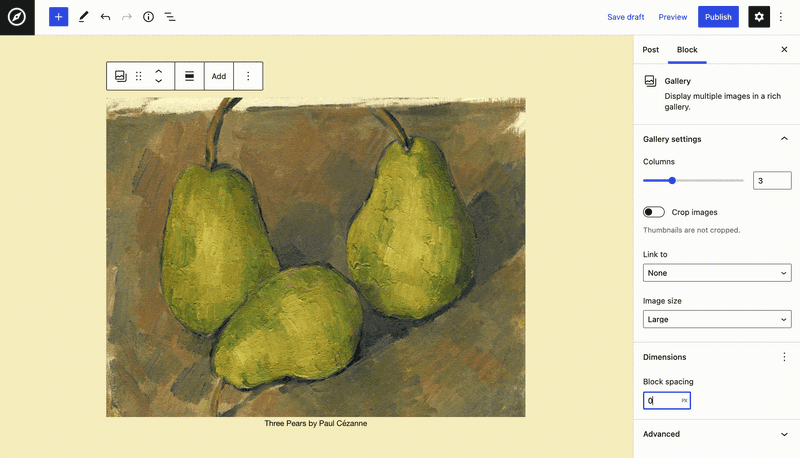
Nowe bloki
WordPress 6.0 zawiera kilka nowych bloków, z których większość jest przeznaczona do użytku z szablonami pełnej edycji witryny. Pamiętaj tylko, że nadal możesz używać tych bloków w normalnych postach i stronach, chociaż ich wydajność może być zmniejszona.
11. Nowy blok stosu
Nowy blok stosu umożliwia układanie treści w pionie, umożliwiając tworzenie responsywnych grup, wierszy, a teraz stosów
Teraz bloki można łatwo grupować w układ stosu lub układ wierszy za pomocą jednego kliknięcia. Przełączaj się między wariantami stosu, wiersza i grupy, aby pozycjonować grupy bloków z większą elastycznością układu. Zaznaczenie wielu bloków naraz ujawnia warianty Stack i Row bloku Group bezpośrednio na pasku narzędzi. Blok Stack automatycznie dostosowuje się do mniejszych rozmiarów ekranu, ułatwiając tworzenie naprawdę responsywnych układów.

Blok stosu zawiera dodatkowe ustawienia wyrównania, orientacji, kolorów tekstu i tła, typografii, dopełnienia, odstępów między blokami i obramowania.
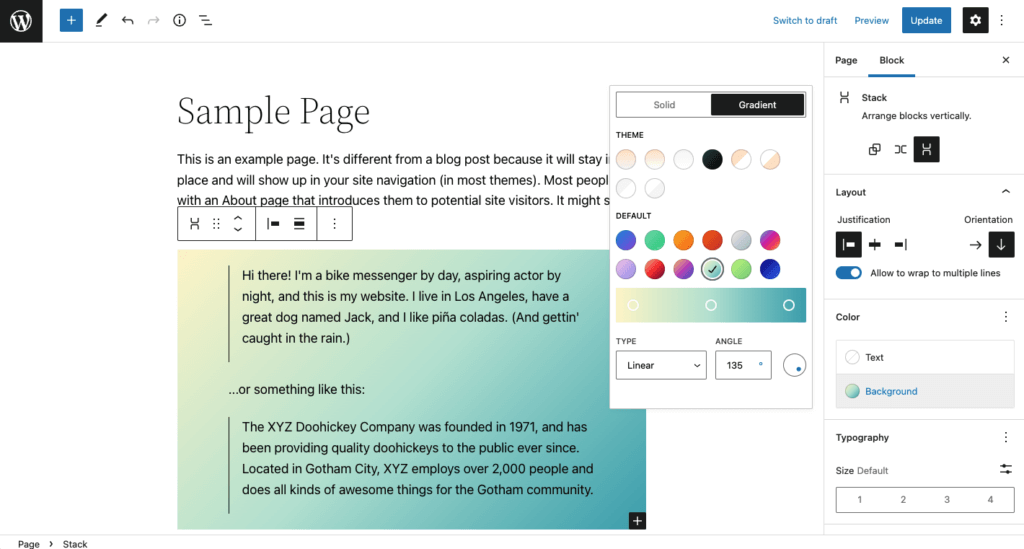
12. Nowy awatar, biografia autora postów i więcej bloków
Nowy blok Avatar wyświetla awatar konkretnego użytkownika lub autora posta. Awatar to obraz, którego możesz użyć do wyświetlenia własnej tożsamości lub tożsamości autora posta.
Blok Biografia autora posta umożliwia wyświetlenie biografii autora posta. Pamiętaj tylko, że ta biografia jest pobierana ze strony Użytkownik > Profil, więc tekstu nie można edytować.
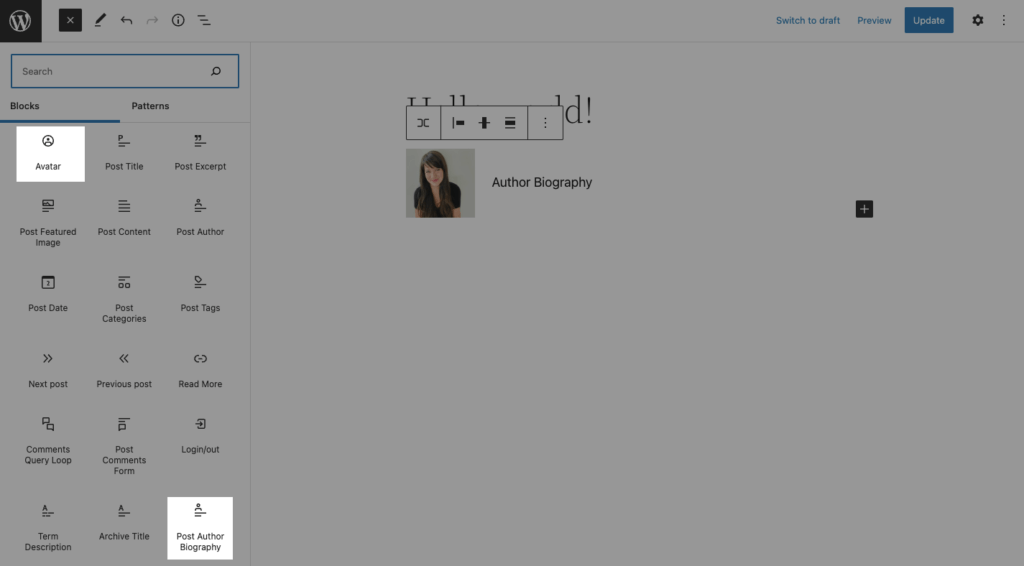
Teraz możesz dodać przycisk Czytaj więcej, który prowadzi do posta. Na przykład ten blok może być przydatny podczas tworzenia szablonu kategorii w Edytorze Witryny. W szczególności blok Czytaj więcej zapewnia prosty sposób łączenia się z pojedynczą stroną lub wpisem w bloku Zapytanie.
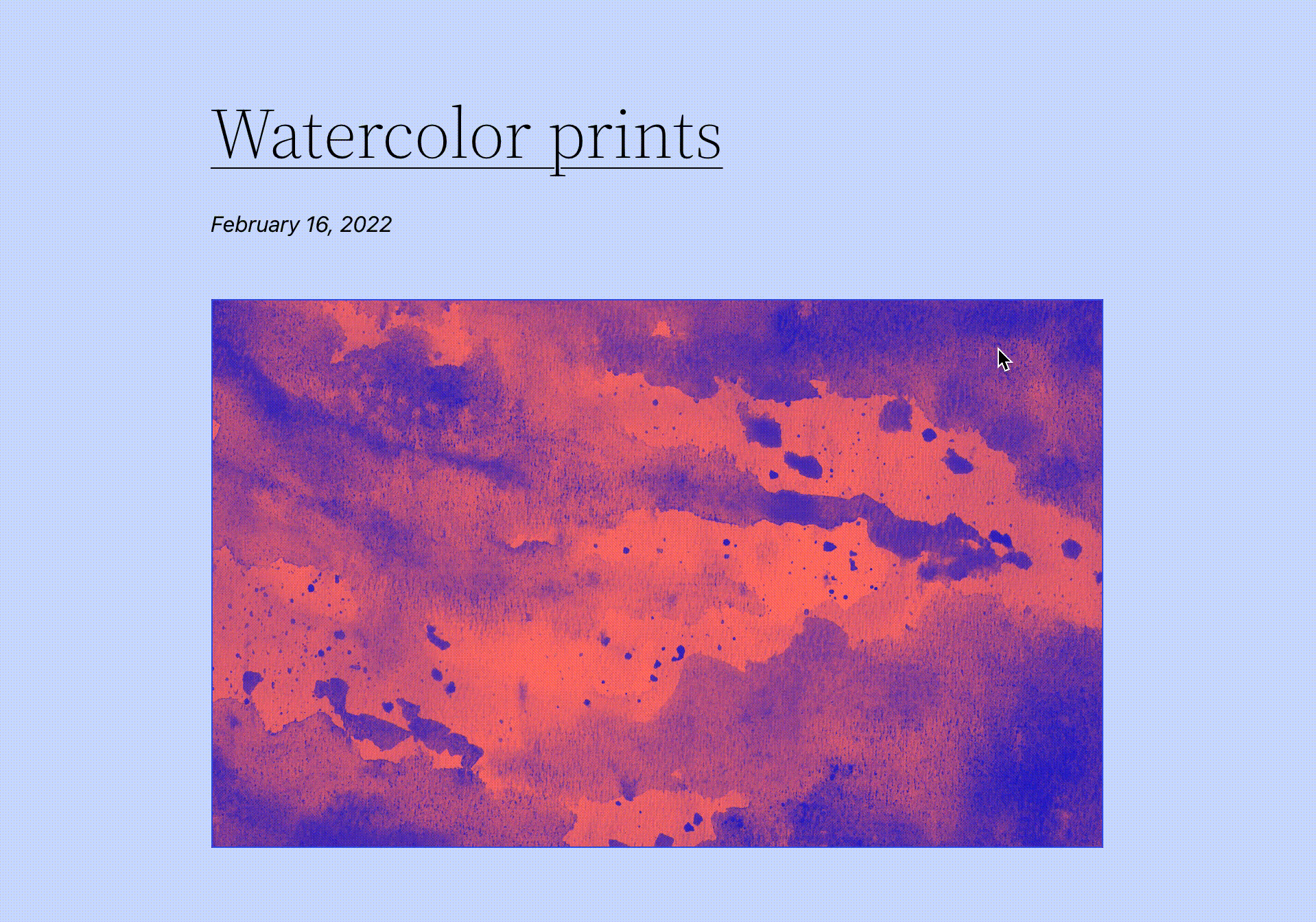
13. Nowy blok pętli zapytań o komentarze
W WordPress 6.0 blok Pętla zapytań o komentarze zastąpił blok Opublikuj komentarze i oferuje nowe opcje dostosowywania. Na przykład teraz oferuje opcję wyświetlania zagnieżdżonych komentarzy, co poprawia wrażenia użytkownika, ponieważ łatwiej jest stwierdzić, czy komentarz odpowiada na inny komentarz, czy jest to tylko komentarz pierwszego poziomu.

Ulepszenia pełnej edycji witryny (FSE)
Ostatnia główna wersja WordPressa, WordPress 5.9, wprowadziła pełną edycję witryny (FSE). Krótko mówiąc, pełna edycja witryny ma na celu umożliwienie dostosowania całej witryny za pomocą edytora bloków.
Wcześniej wszystkie te kontrolki były obsługiwane wyłącznie przez motyw WordPress, więc umieszczenie tego w rdzeniu WordPress (z włączonym motywem blokowym) jest odejściem od sposobu, w jaki WordPress wcześniej obsługiwał style całej witryny, takie jak nagłówek, stopka witryny , blog i posty na blogu.
Naszym zdaniem, pełna edycja witryny ma jeszcze długą drogę, zanim stanie się prawdziwym pretendentem do motywów takich jak Motyw Kadence, ale WordPress 6.0 oferuje kilka godnych uwagi ulepszeń i dodatków w miarę rozwoju technologii.
Jeśli Twój motyw obsługuje pełną edycję witryny, zobaczysz nowe menu Edytor (Beta) na pulpicie WordPress.
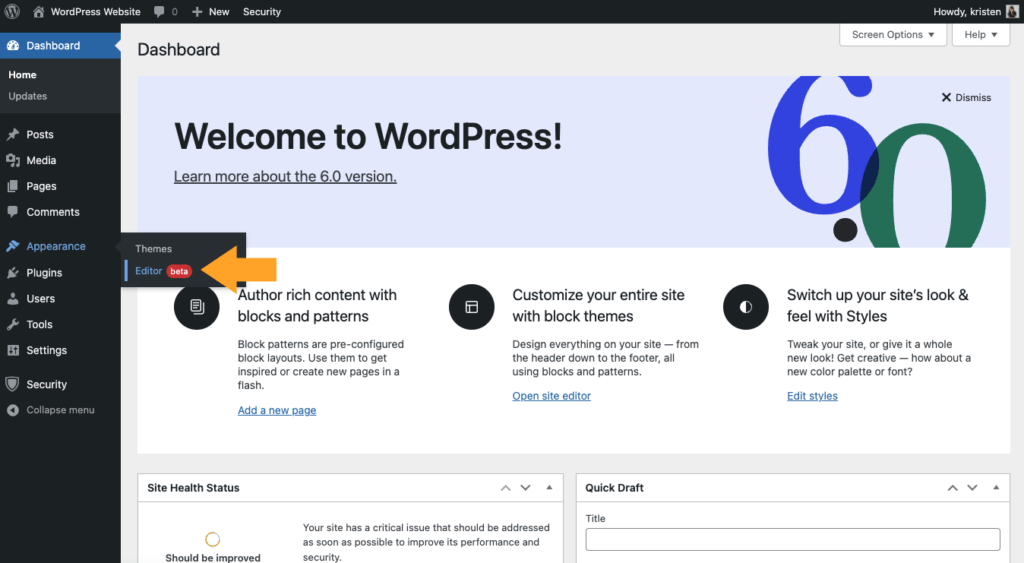
Jest tylko kilka przypomnień o tym, jak działa pełna edycja witryny:
- Potrzebujesz motywu opartego na blokach, aby faktycznie korzystać z pełnej edycji witryny. Motyw blokowy to motyw WordPress z szablonami całkowicie złożonymi z bloków, dzięki czemu oprócz treści postów różnych typów (stron, postów, …) edytor bloków może być również używany do edycji wszystkich obszarów witryny: nagłówków , stopki, paski boczne itp. Możliwe, że: w tej chwili nie używasz motywu blokowego.
- Pełna edycja witryny to nadal minimalny opłacalny produkt . Pozwala to na stopniową adopcję przez użytkowników, ponieważ większość motywów nadal nie jest gotowa do korzystania z tej funkcji lub byłaby niekompatybilna w przyszłości.
- Nie musisz stosować pełnej edycji witryny. Jeśli nie jesteś jeszcze gotowy na motyw blokowy, nie martw się. „Klasyczne” motywy nadal istnieją i działają jak zawsze.
- Pełna edycja witryny usuwa konfigurator, menu i widżety. Ze względu na nowe funkcje, które oferują motywy blokowe i możliwość bezpośredniej edycji treści, menu Customizer będzie ukryte na pulpicie, chyba że używasz wtyczki, która tego wymaga.
- Nie potrzebujesz WordPress 6.0 ani motywu blokowego do edycji całej witryny, aby w pełni edytować swoją witrynę . Możesz to zrobić teraz w Kadence Theme, korzystając z dodatku Pro, który umożliwia tworzenie szablonów i warunkowe dołączanie elementów w dowolnym miejscu witryny.
Oto spojrzenie na nowe dodatki i ulepszenia dotyczące pełnej edycji witryny w WordPress 6.0:
14. Przełączanie stylów
Inną ważną funkcją pełnej edycji witryny dostępną w Edytorze witryny są Style , czyli możliwość dostosowywania kolorów, typografii, układu witryny i nie tylko. Dzięki stylom możesz dostosować swoją witrynę lub nadać jej zupełnie nowy wygląd z opcjami wszystkiego, od nowej palety kolorów przycisków po nową czcionkę.
Style dostępne na górnym pasku narzędzi Edytora (Beta) znajdziesz, klikając ikonę koła.
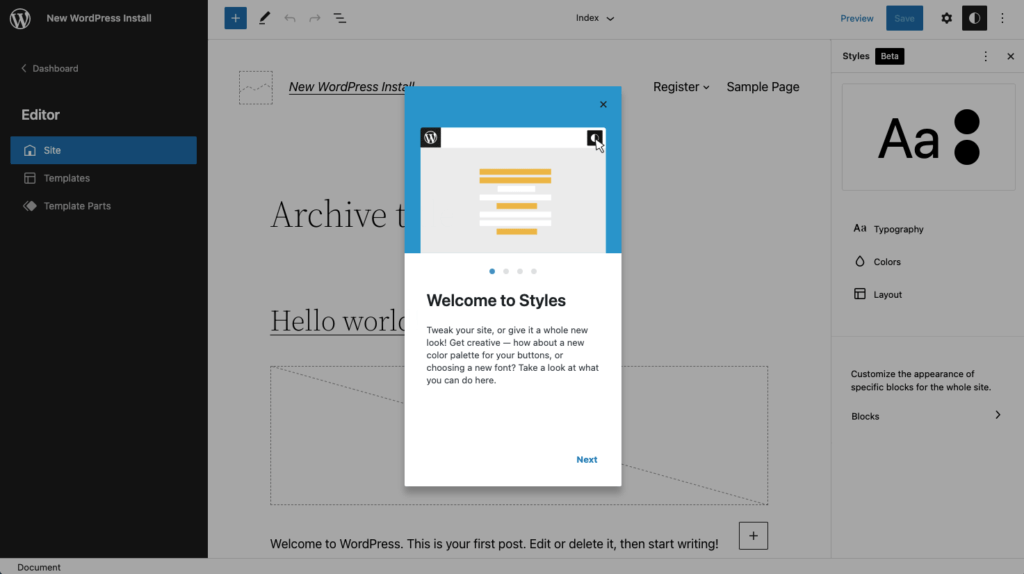
Panel Style otwiera kilka opcji ustawień, w tym:
- Typografia — zarządzaj ustawieniami typografii dla różnych elementów, w tym tekstu i linków.
- Kolory — zarządzaj paletami i domyślnym kolorem różnych elementów globalnych na stronie internetowej. Palety służą do zapewniania domyślnych opcji kolorów dla bloków i różnych narzędzi projektowych. Tutaj możesz edytować kolory wraz z ich etykietami. Zawiera tło, tekst i linki.
- Układ – Dodaj dopełnienie
Teraz każdy motyw oparty na blokach może mieć wiele oddzielnych stylów motywu, które zmieniają wygląd Twojej witryny za pomocą zaledwie kilku kliknięć. Rozszerza to jeszcze bardziej nowy system stylów w Edytorze witryny i umożliwia zmianę wyglądu i stylu witryny w ramach jednego motywu.
Możesz zmienić zarówno dostępne ustawienia, takie jak grubość czcionki, jak i opcje stylu, takie jak domyślna paleta kolorów. Style dotyczą witryny, szablonów i części szablonów.
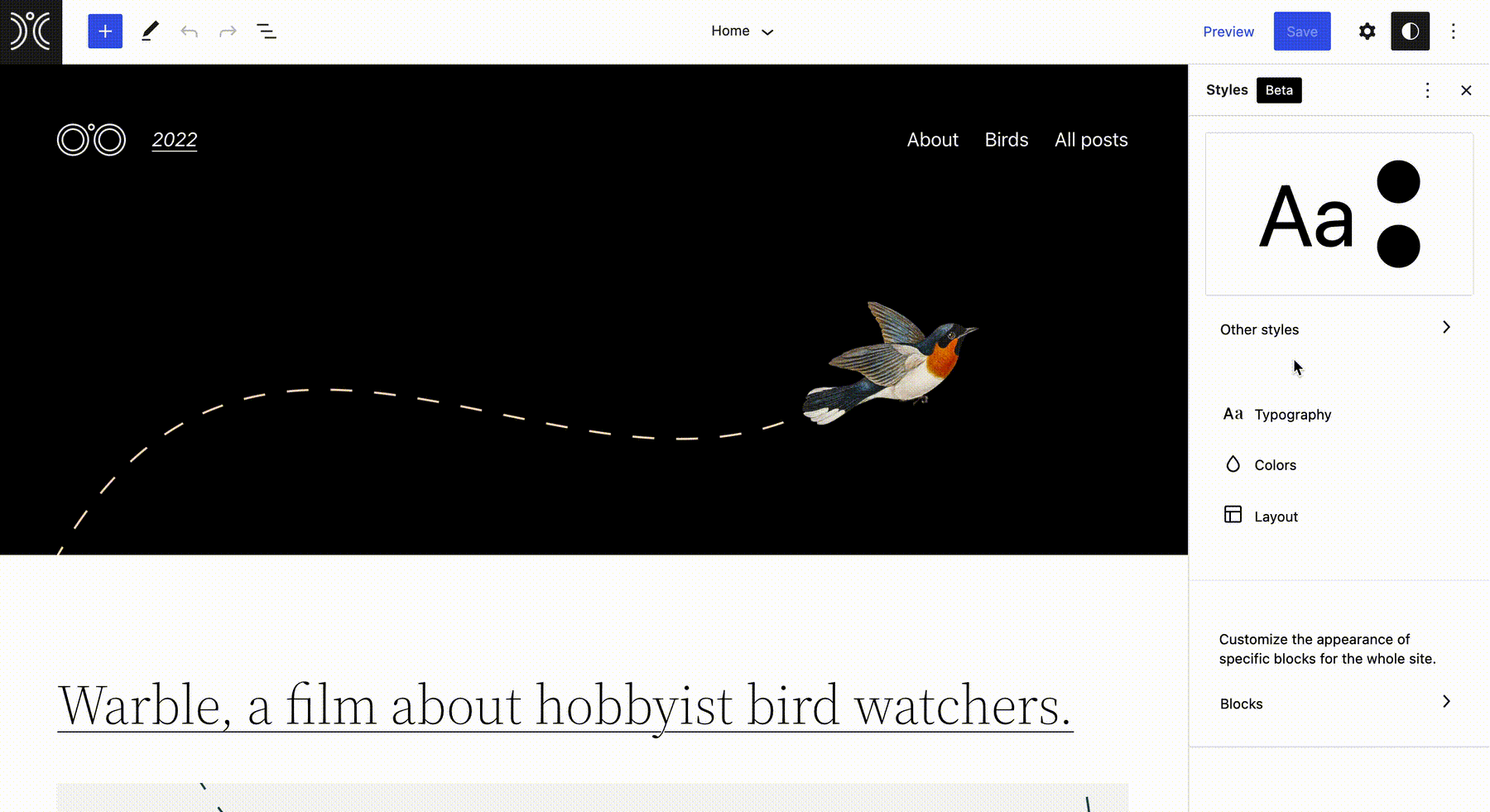
15. Nowe szablony stron
Pełna edycja witryny z motywem blokowym odblokowuje możliwość edytowania szablonów witryn. W WordPressie były to tradycyjnie pliki kodu, które kontrolują strukturę i styl ważnych części Twojej witryny.
Na przykład domyślny motyw Twenty Twenty-Two dodaje następujące szablony:
- 404 – „Strona”, która wyświetla się, gdy nie zostanie znaleziona żadna treść.
- Pojedynczy post — sposób wyświetlania pojedynczego posta.
- Strona — sposób wyświetlania pojedynczej strony.
- Strona główna – Twoja strona główna.
- Indeks — „strona”, na której są wyświetlane wszystkie Twoje posty.
- Pojedynczy słupek (bez separatorów)
- Strona (bez separatorów)
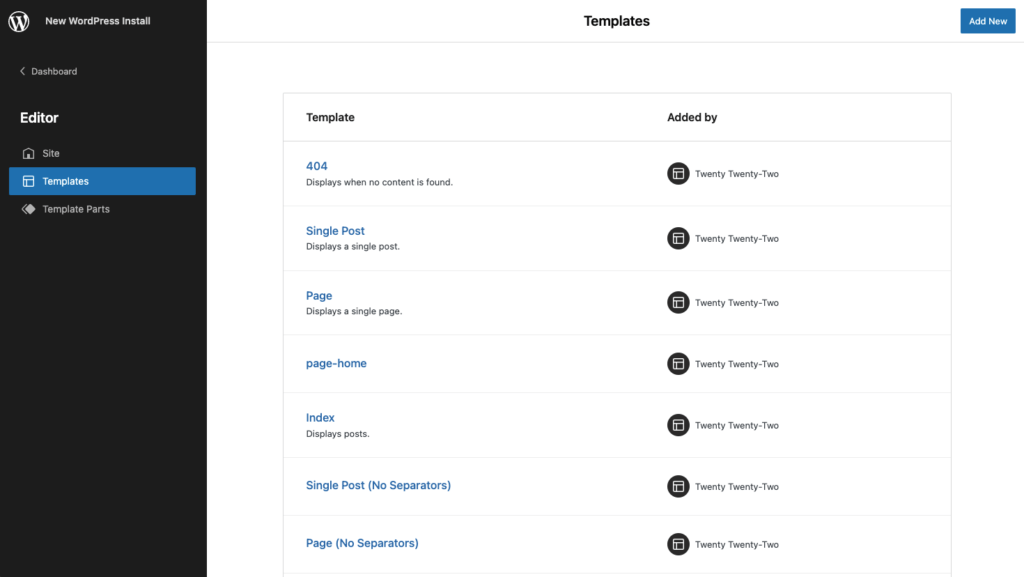
WordPress 6.0 zawiera pięć nowych opcji szablonów w Edytorze Witryny.
- Autor — wyświetla najnowsze posty napisane przez jednego autora
- Data – wyświetla posty z określonej daty
- Kategorie — wyświetla najnowsze posty w kategorii pojedynczych postów
- Tag – wyświetla najnowsze posty z jednym tagiem postu
- Taksonomia — wyświetla ostatni post z taksonomii pojedynczego posta
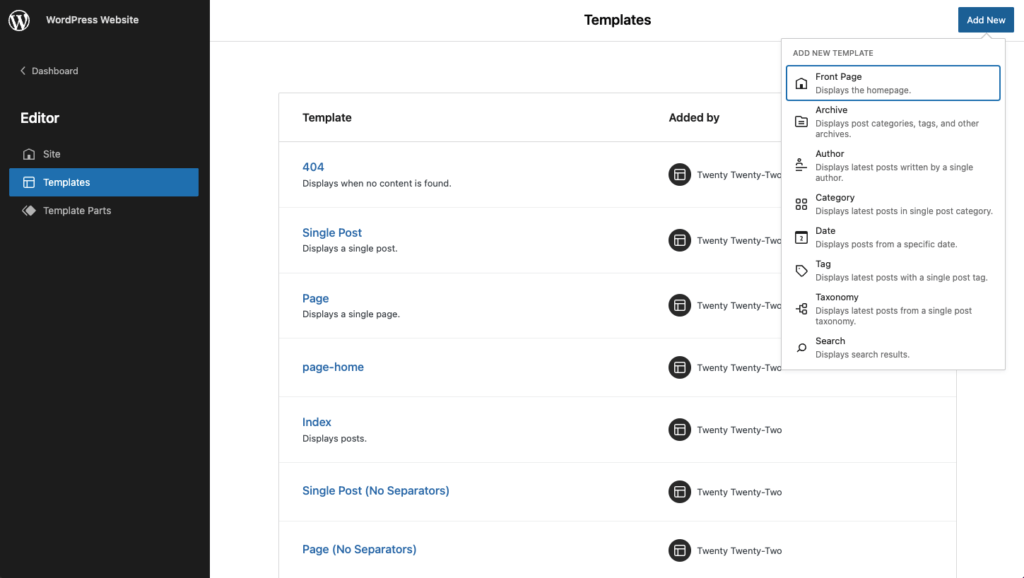
16. Zintegrowane wzory blokowe
Opcje wzorca pojawiają się teraz w większej liczbie miejsc, na przykład w szybkim wstawianiu lub podczas tworzenia nowego nagłówka lub stopki. Narzędzie do szybkiego wstawiania bloków nadaje teraz priorytety wzorom zamiast bloków, gdy spełnione są wszystkie poniższe warunki:
- Podczas edycji szablonu, w edytorze witryny lub edytorze postów.
- Inserter znajduje się na poziomie głównym.
- Wstawiana treść znajduje się pomiędzy innymi blokami (ani jako pierwszy blok, ani jako ostatni).
WordPress 6.0 ułatwia tworzenie bardziej złożonych szablonów, wyświetlając wzory obok bloków. Trwają prace nad ulepszaniem logiki, która decyduje o tym, czy pokazać wzorzec, czy blok, ale nowy przepływ przyspiesza i ułatwia dodawanie treści.
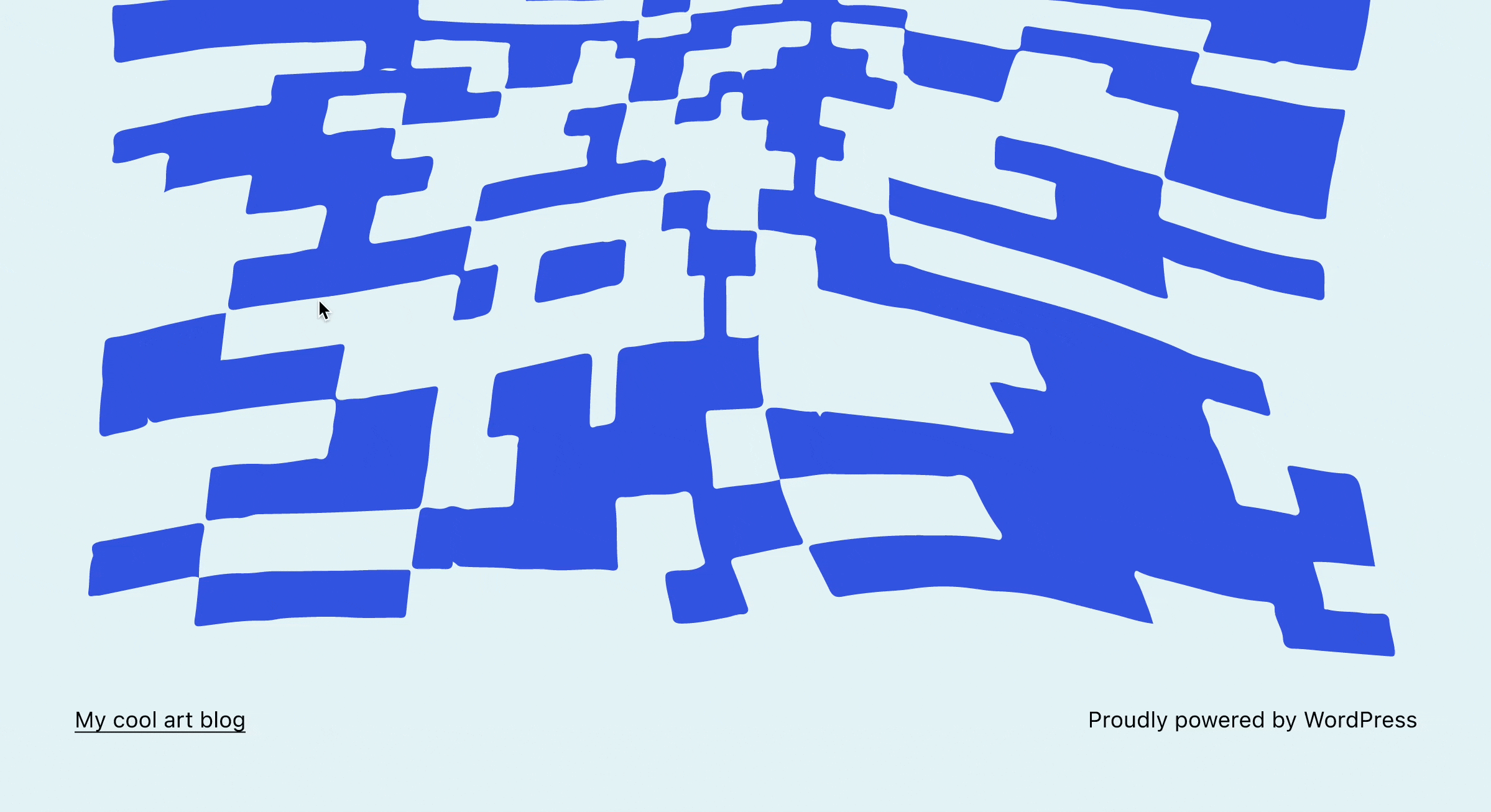
17. Edytor kodu teraz dostępny w edytorze witryny
Teraz możesz zobaczyć, co dzieje się za kulisami podczas korzystania z Edytora witryny. WordPress 6.0 zawiera możliwość przejścia do edytora kodu.
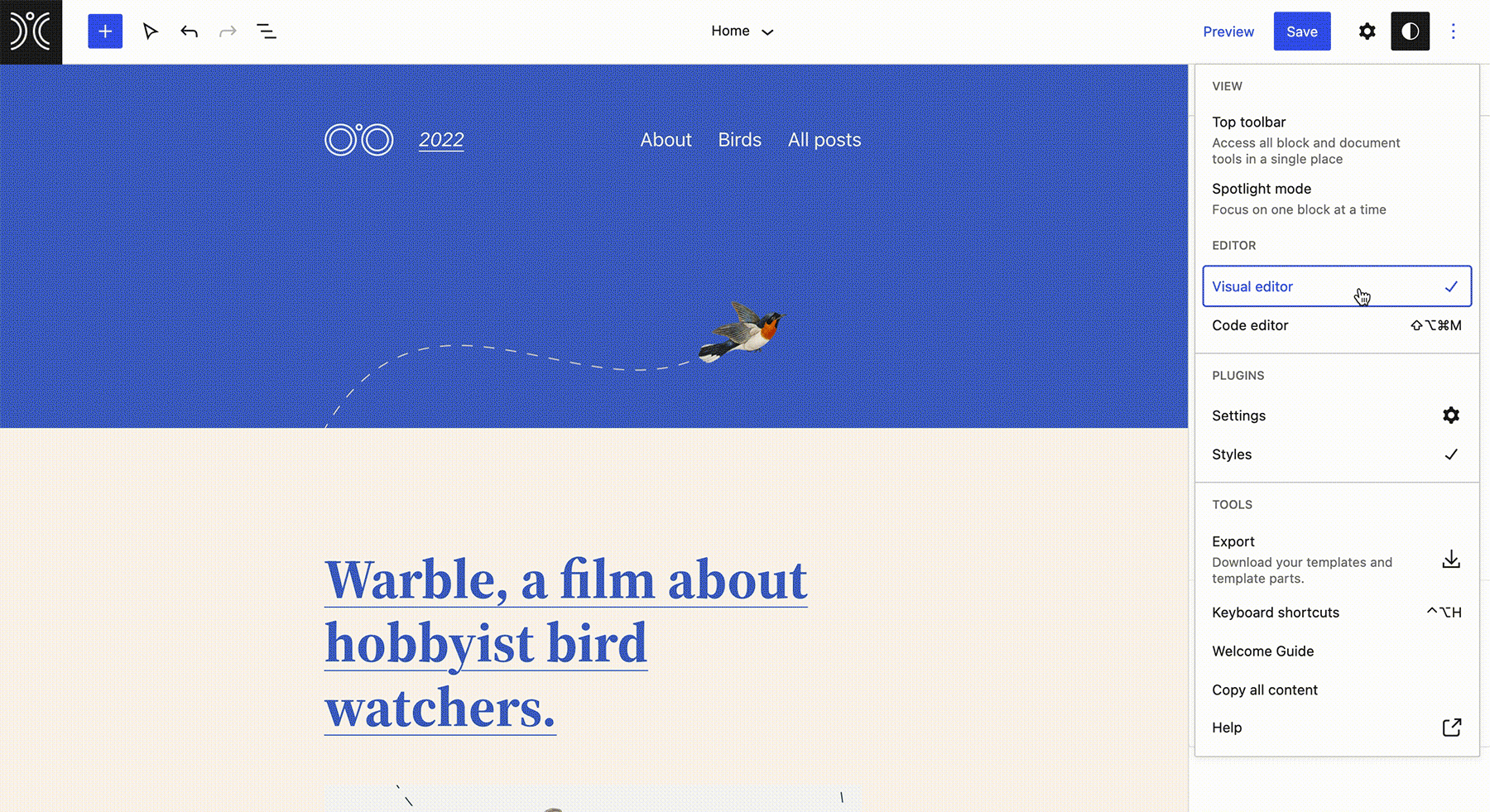
18. Więcej opcji filtrowania dla bloku pętli zapytań
Blok pętli zapytań obsługuje teraz filtrowanie według wielu autorów, obsługę niestandardowych taksonomii oraz obsługę dostosowywania tego, co jest wyświetlane, gdy nie ma wyników.
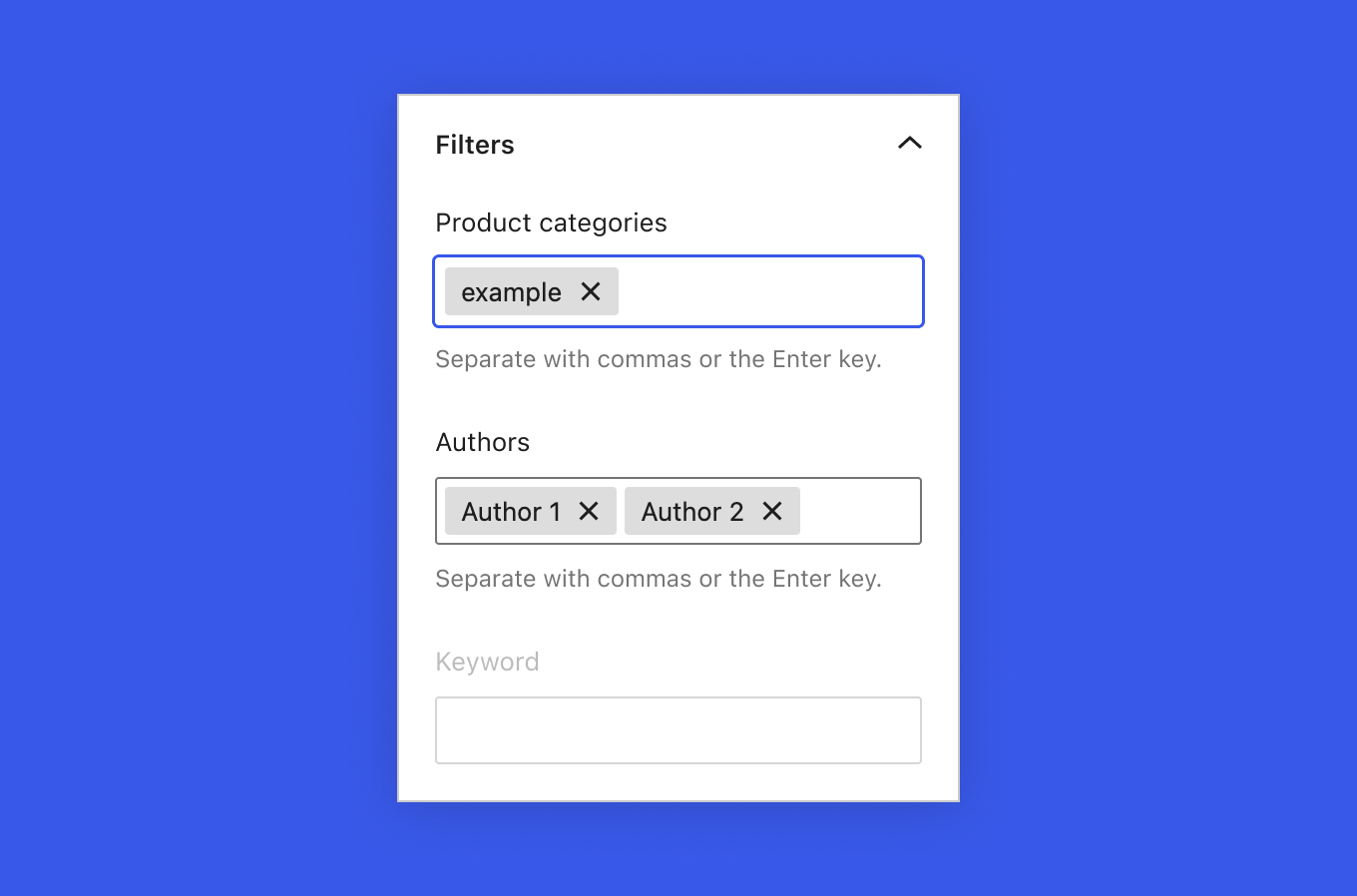
Ulepszenia w wydajności
Nowy zespół ds. wydajności WordPress ciężko pracował nad wprowadzeniem nowych ulepszeń wydajności dla rdzenia WordPress. Na przykład zapytania zostały zoptymalizowane i usunięte, buforowanie zostało ulepszone i nie tylko.
19. Ulepszenia buforowania
Przeczytaj więcej o szczegółach technicznych ulepszeń buforowania WordPress 6.0 związanych z API buforowania WordPress.
Ulepszenia ułatwień dostępu
Oprócz wydajności, wiele pracy w WordPressie 6.0 skupiło się na poprawie dostępności w różnych częściach rdzenia WordPressa.
20. Ulepszenia dostępności w WordPress 6.0
Imponująca lista ulepszeń dostępności WordPress 6.0 obejmuje:
- Ogólny
- Blok nawigacyjny
- Bloki
- Widok listy
- Głoska bezdźwięczna
- Szybka/zbiorcza edycja
- Logowanie i rejestracja
- Motywy
Ulepszenia dla programistów
Wielkie podziękowania dla wszystkich współtwórców, którzy stworzyli WordPress 6.0
Dołącz do nas na żywo podczas premiery WordPress 6.0
Dołącz do Timothy'ego Jacobsa, głównego programisty ds. bezpieczeństwa iThemes i głównego koordynatora WordPressa, aby dowiedzieć się o nowych funkcjach oferowanych przez najnowszą wersję WordPressa. Porozmawiamy o pełnej edycji witryny, szeregu ulepszeń edytora bloków i licznych ukrytych zmianach, które sprawiają, że jest to najlepszy WordPress do tej pory.
Wydarzenie wprowadzające WordPress 6.0 – co musisz wiedzieć o najnowszym WordPressie
Środa, 1 czerwca o 13:00 – 14:00 CT
Zarejestruj się teraz
Nie możesz przeprowadzić webinaru na żywo? Śmiało i zarejestruj się, a my wyślemy Ci powtórkę e-mailem.
Zobacz czas webinaru w swojej strefie czasowej.
Jak zaktualizować do WordPressa 6.0
Zaktualizuj wszystkie swoje witryny WordPress z jednego pulpitu nawigacyjnego
Zamiast logować się do wielu witryn WordPress w celu przeprowadzenia aktualizacji, możesz zaktualizować je wszystkie z jednej centralnej lokalizacji. iThemes Sync ma na celu szybkie i łatwe zarządzanie wieloma witrynami WordPress.
Kristen pisze samouczki, które pomagają użytkownikom WordPressa od 2011 roku. Jako dyrektor ds. marketingu w iThemes, poświęca się pomaganiu w znalezieniu najlepszych sposobów tworzenia, zarządzania i utrzymywania skutecznych witryn WordPress. Kristen lubi też prowadzić dzienniki (sprawdź jej projekt poboczny, The Transformation Year !), wędrować i biwakować, stepować aerobik, gotować i codzienne przygody z rodziną, mając nadzieję na bardziej obecne życie.
